この投稿をInstagramで見る
Instagramのリール投稿方法や事前の画像加工などがわからなくて悩まれている方もいるのではないでしょうか。
リールとは、ショート動画の録画と編集を行える機能です。(公式Instagram記載)
ようは、自分の動画を様々な人(フォロワーだけじゃない)に知ってもらうための投稿方法となります。
少しでも多くの人に自分の投稿を知ってもらいたい!
そんなときリールが便利ですよ♪
リールでできること
★人気の音楽と一緒に投稿ができる
リールでは動画に使われた音楽から他の動画を探すこともできることから、多くの人に見てもらいやすくなります♪
よって、人気ある音楽と組み合わせることで、フォロワー以外(普段なら見てもらえない人)の方にも見てもらえるきっかけとなります。

リールの投稿方法は色々ありますが、今回はcanvaを使って静止画・文字にアニメーション効果を与えて動きのある投稿方法を伝えていきます。
(Canvaの詳細は、他の機会に紹介しますね。)
魅力的なデザインが誰でも簡単に作ることができる、 グラフィックデザインツール【Canva】
こんな方におすすめ
・スタートアップ、フリーランスなどビジネスをご自分で行われている方
・マーケティングのお仕事をされている方
・動画、ブログ、SNSなどコンテンツを作られているクリエイター
・インスタグラムの投稿とストーリーをより魅力的なものにされたい方
それでは、以下の順番で説明していきます。
- canva(ここでは、スマホアプリ)を開く
- 『スマホ動画』を選択
- 編集
- Instagramリール投稿
1. canva(スマホアプリ)を開く
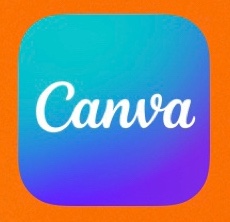
2.『スマホ動画』を選択

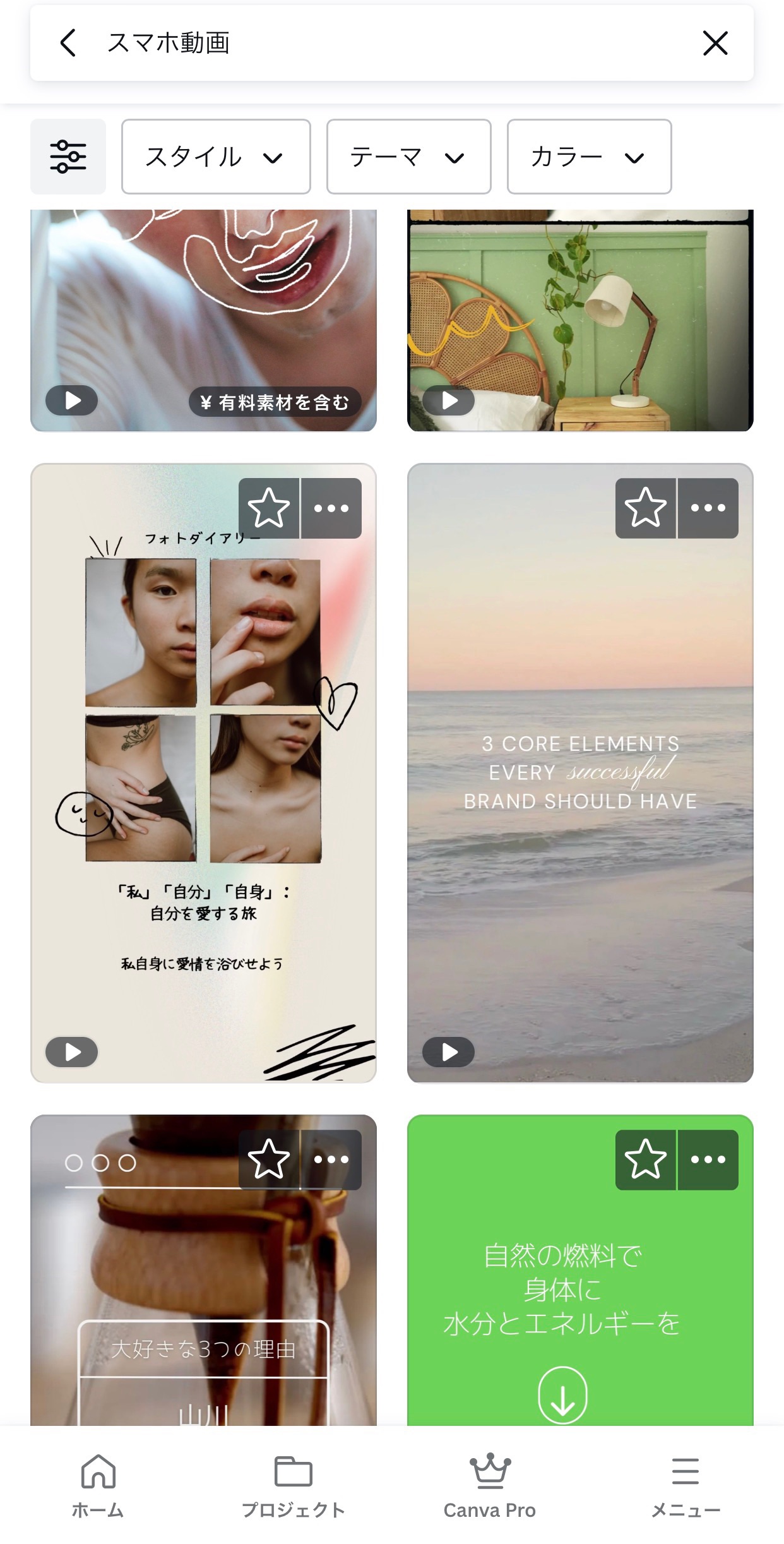
3. 編集
画像の埋め込み

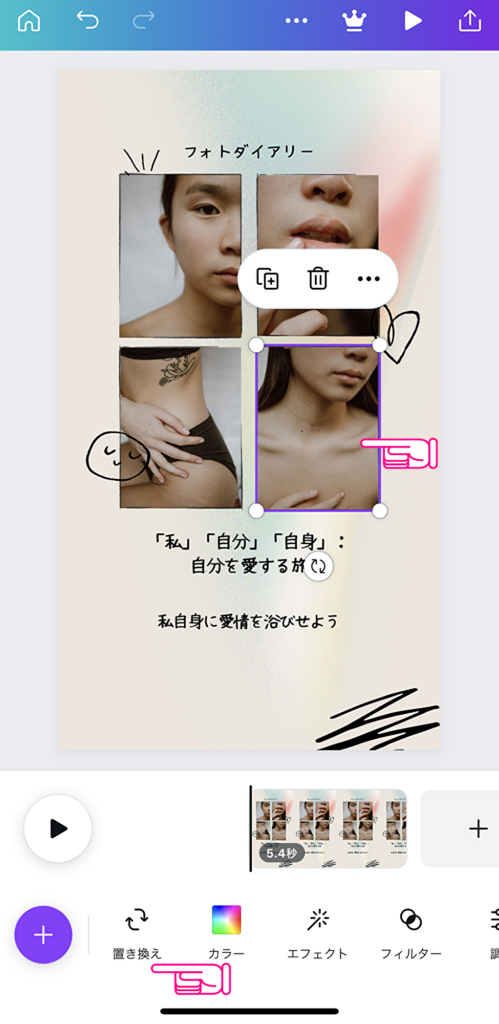
画像の選択

置き換えを選択するとカメラロール・アップロード・写真・動画から、任意のものを選択し投稿したい画像を選択していきましょう!
ここでは『アップロード』で紹介しています。ファイルをアップロードから任意の方法で画像を選択していきましょう。
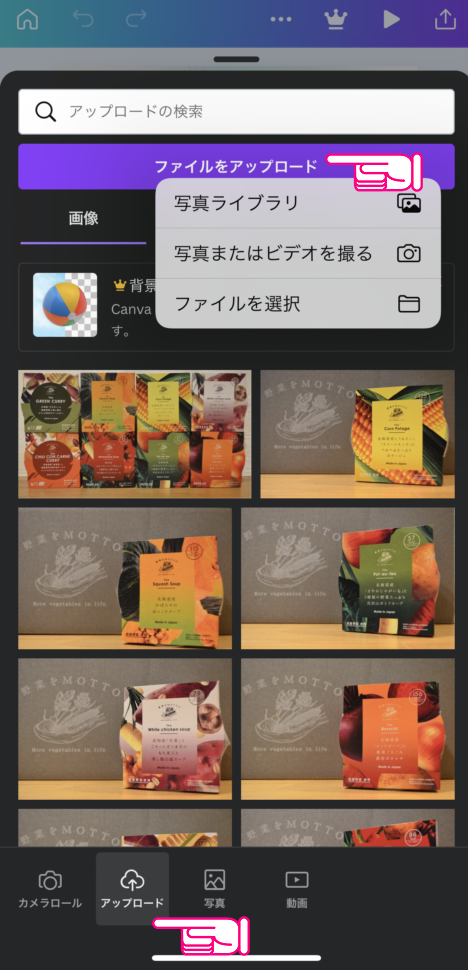
画像の調整

画像タップ(長押し)→画像を適切な位置に修正→終了(選択画像外枠タップ)
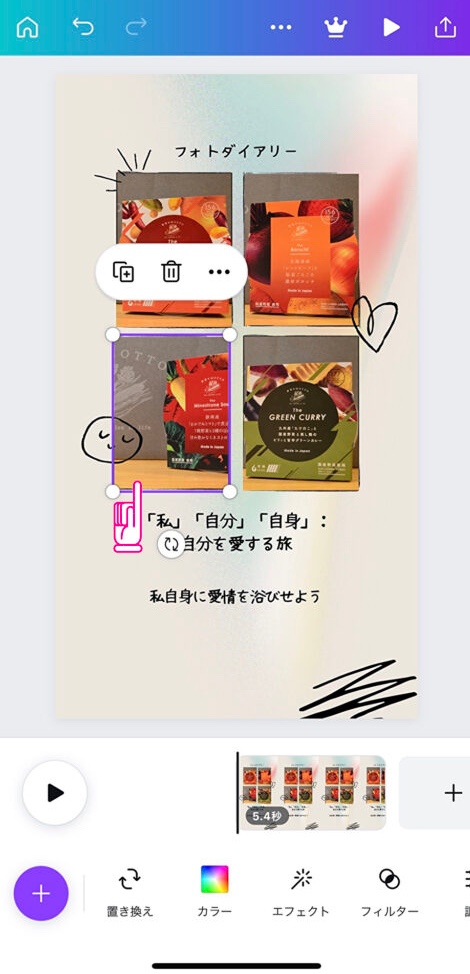
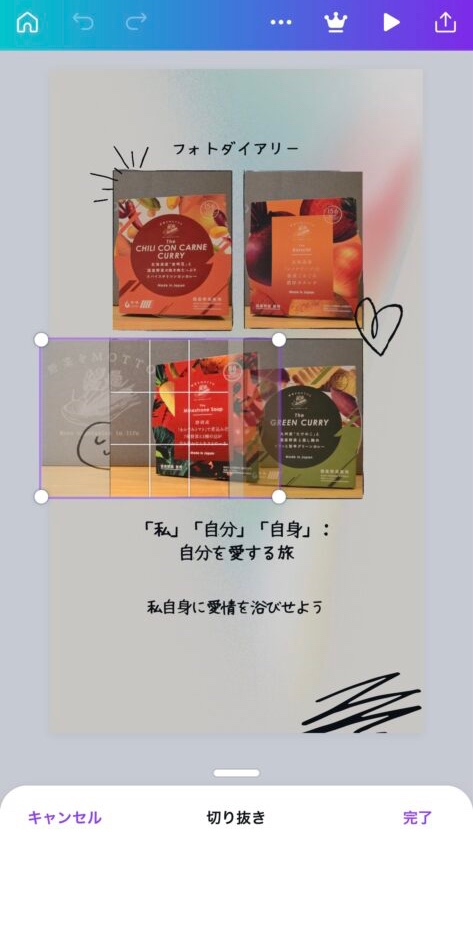
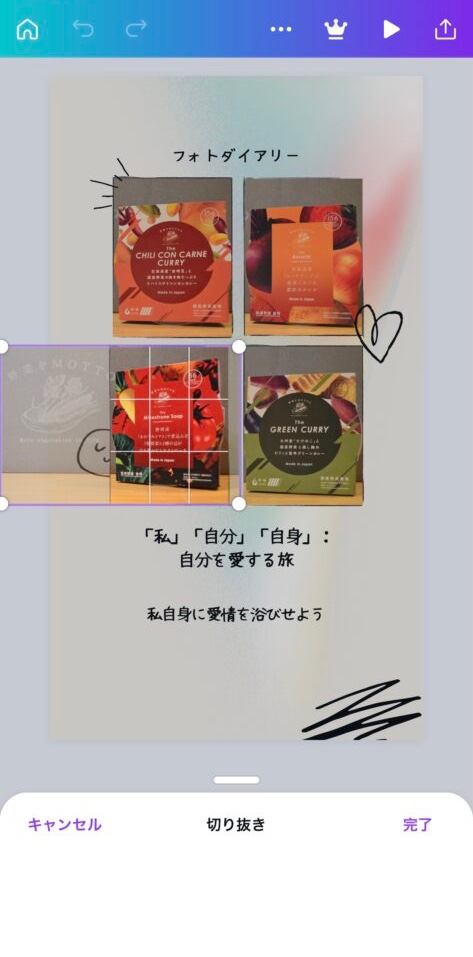
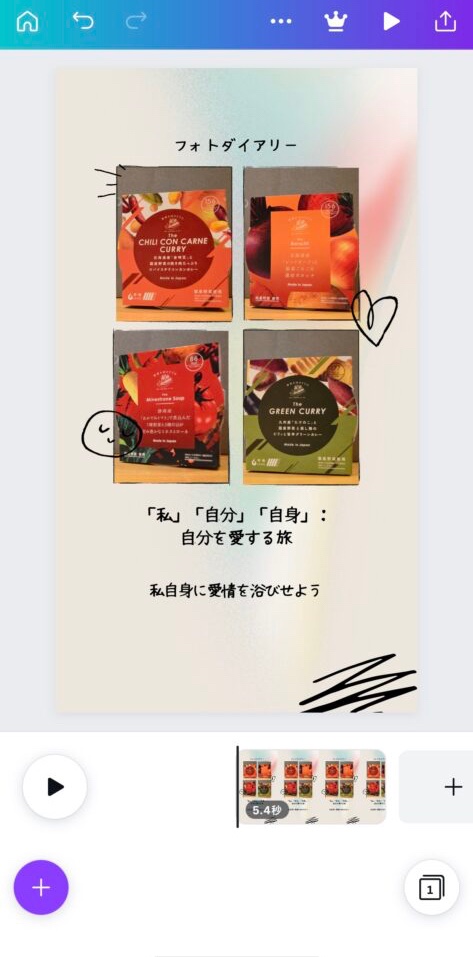
文章、フォント変更

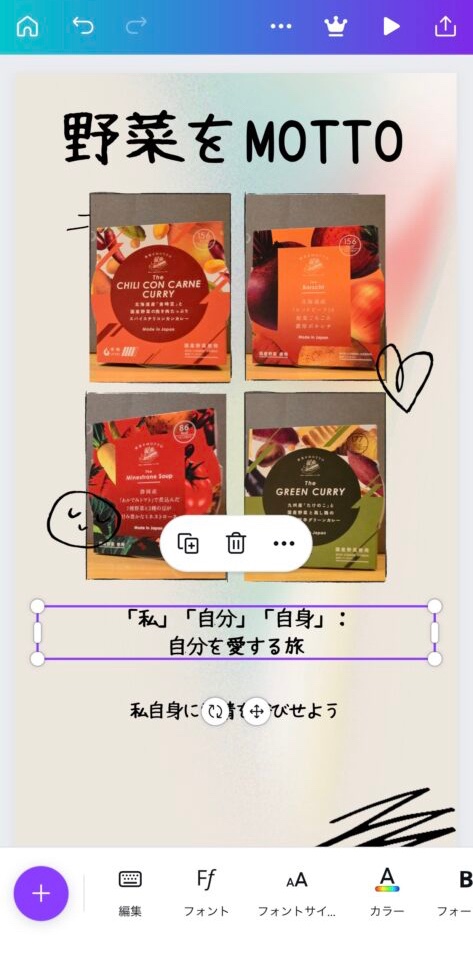
画像時間調整
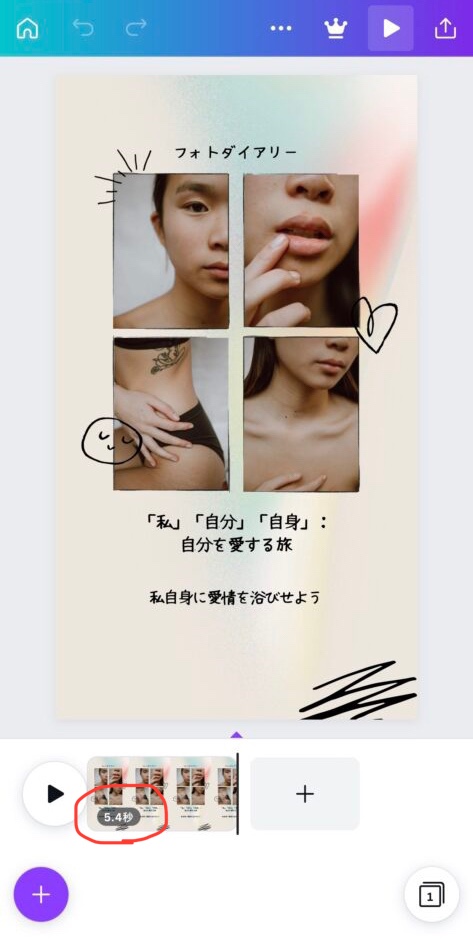
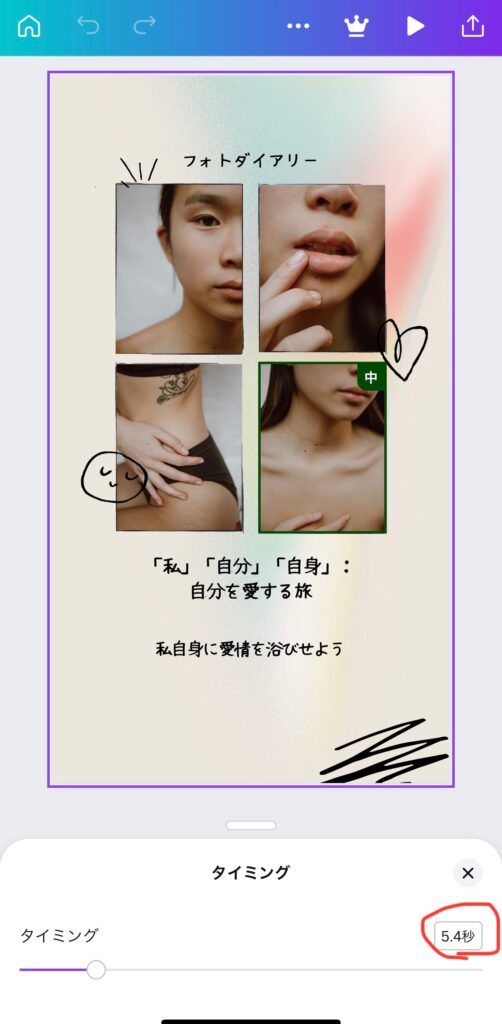
作成した画像をダウンロード
メモ
1. 右上の共有(シェア)アイコンをタップ
2. ダウンロード
3. 推奨のMP4で保存(静止画で保存したい場合は、jpegに変更してください)
4. ダウンロード完了までお待ちください
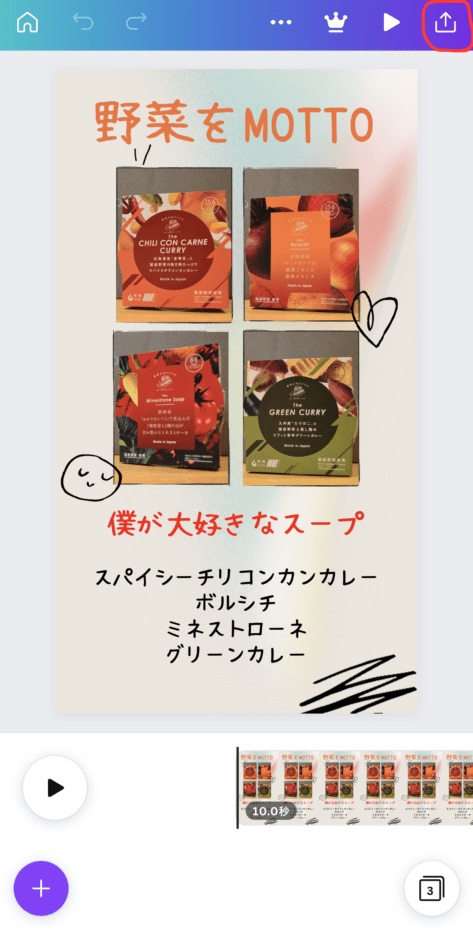
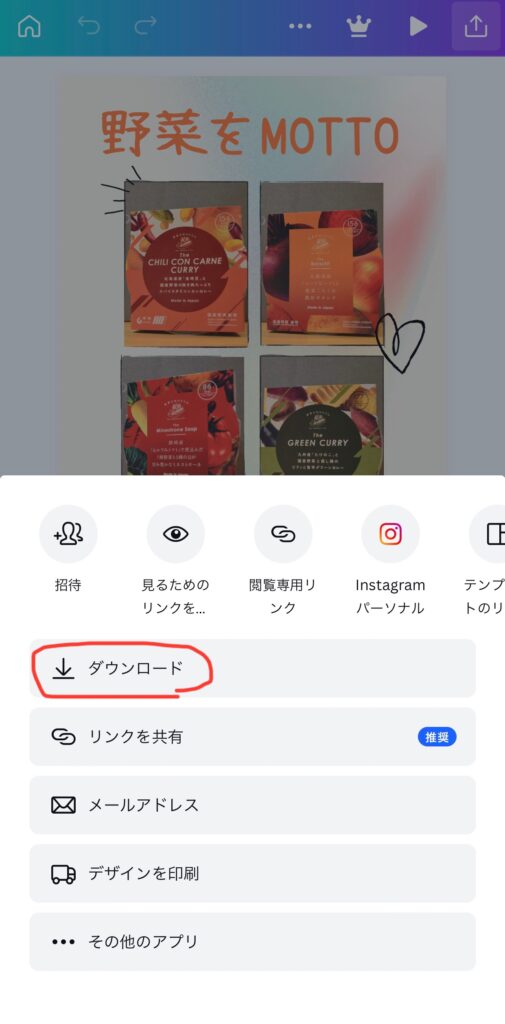
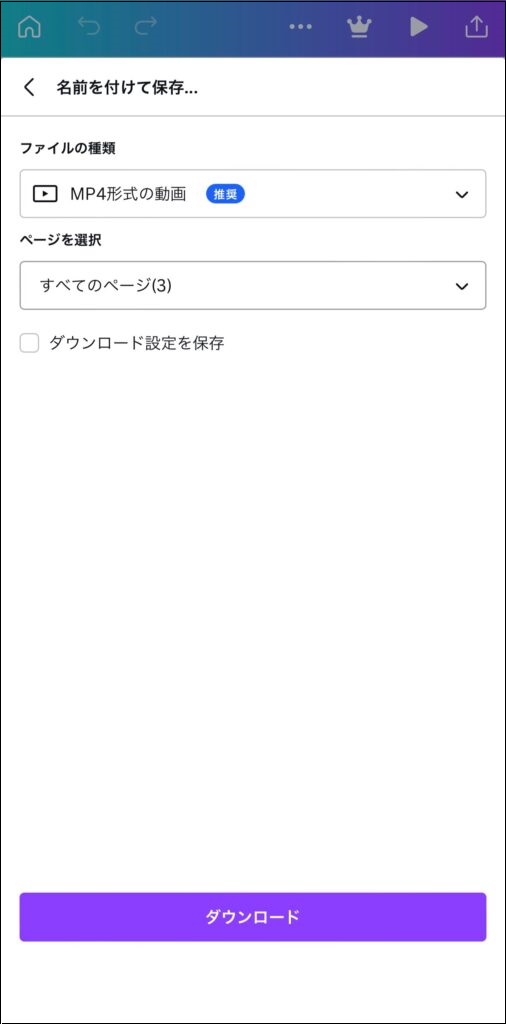
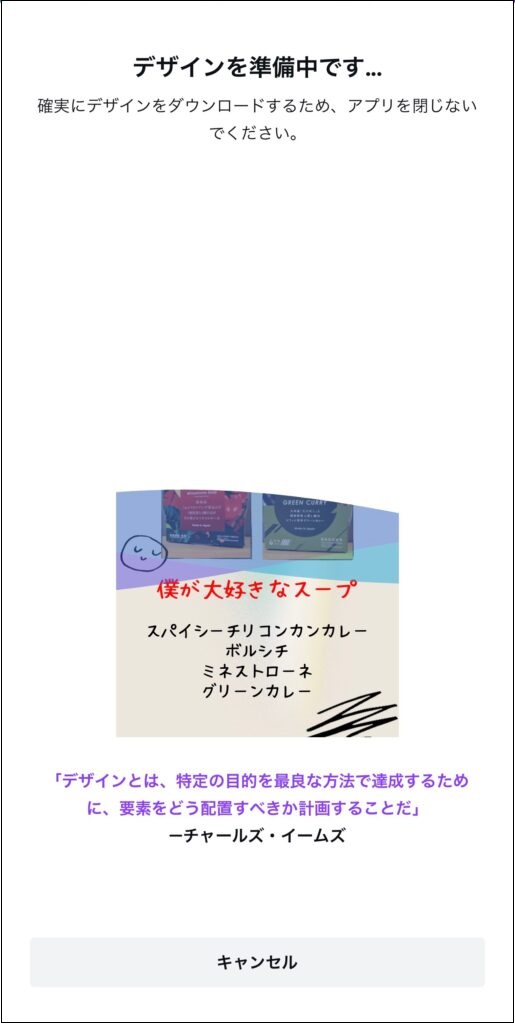
今回作成した静止画です



4. Instagramリール投稿

いよいよ、Instagramでリール投稿をしていきましょう!!
+マークをタップ
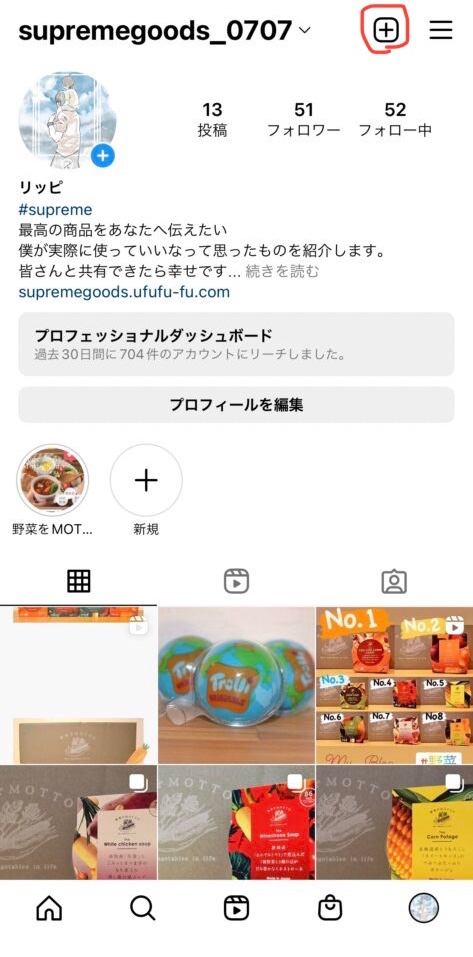
リールを選択
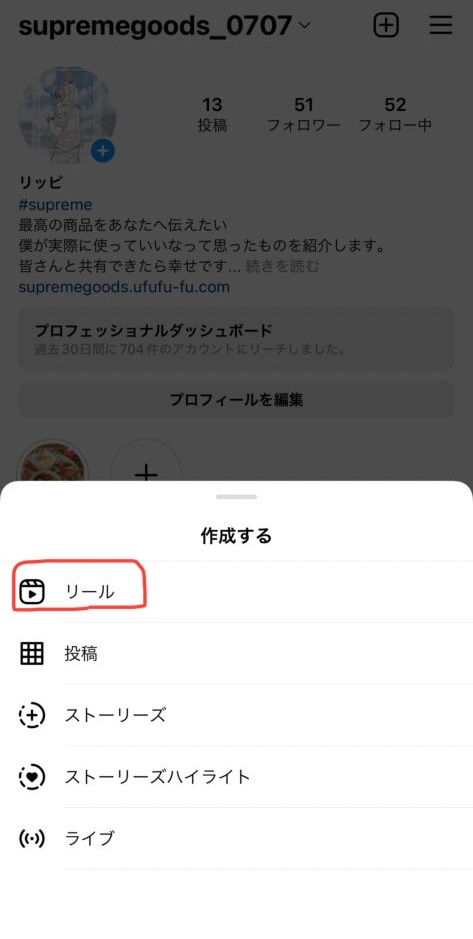
canvaで作成した画像を選択
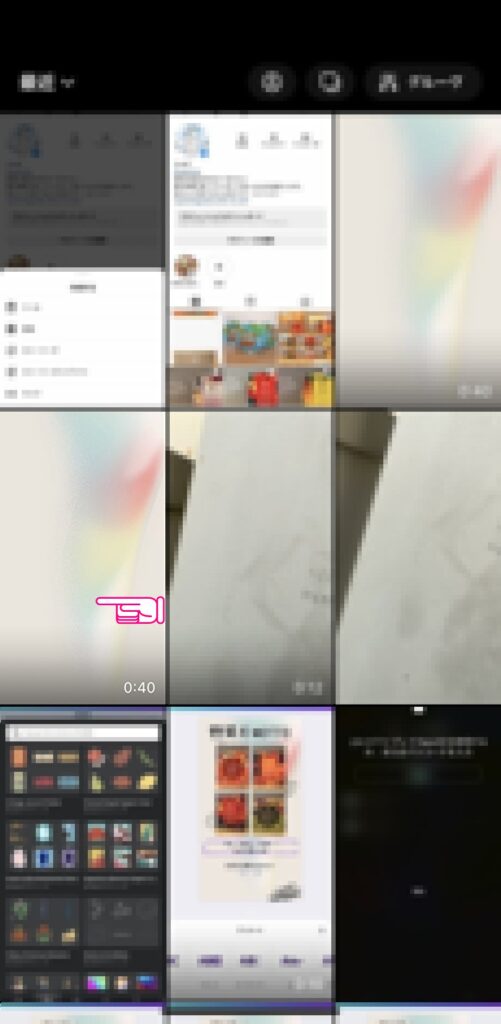
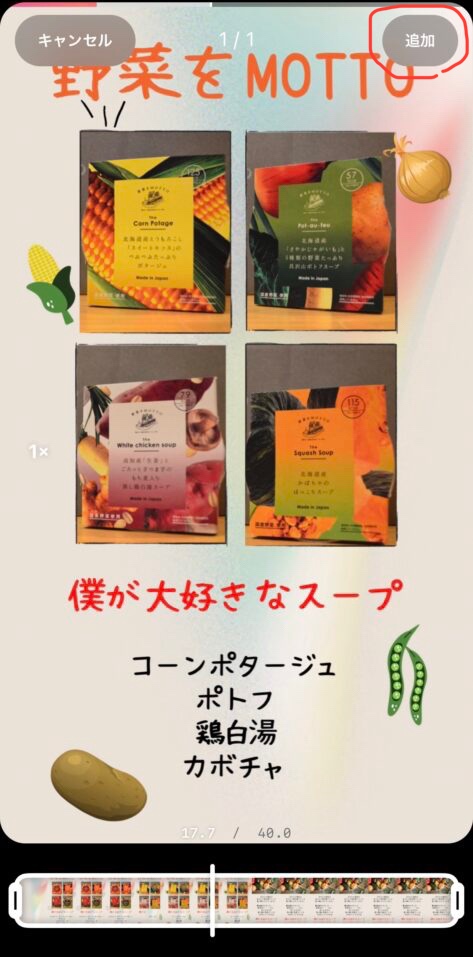
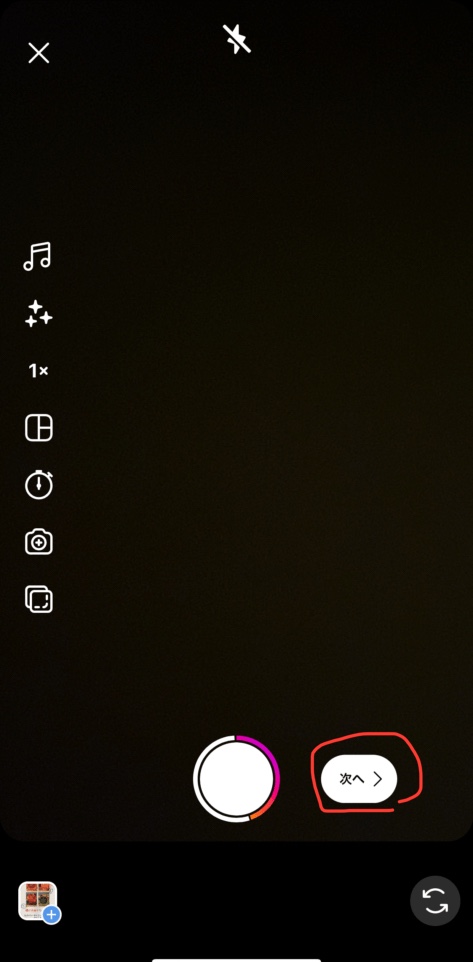

音楽を追加する
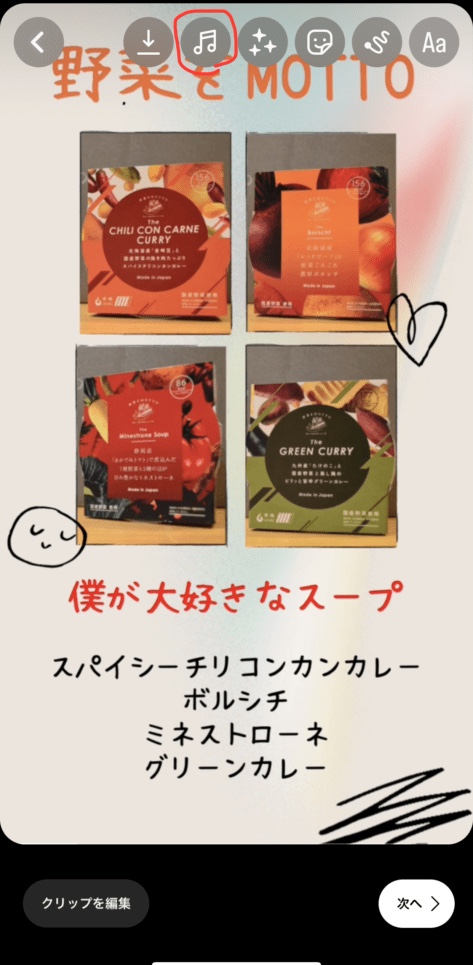
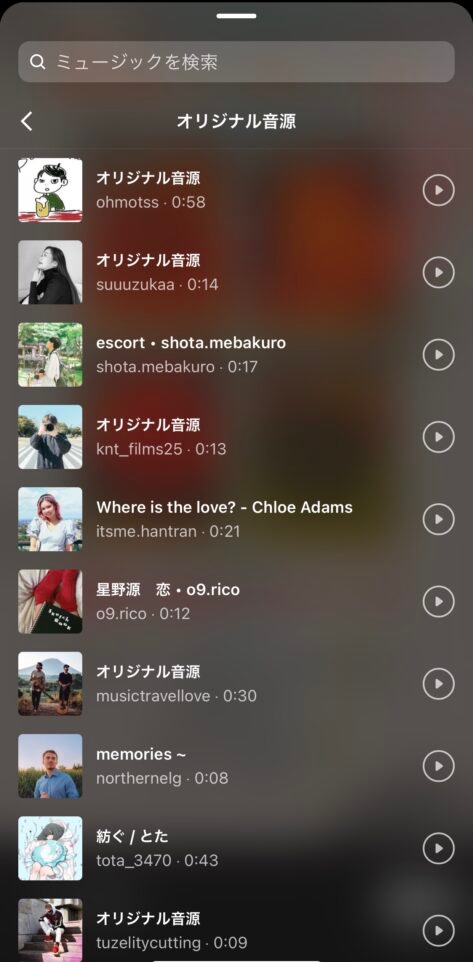
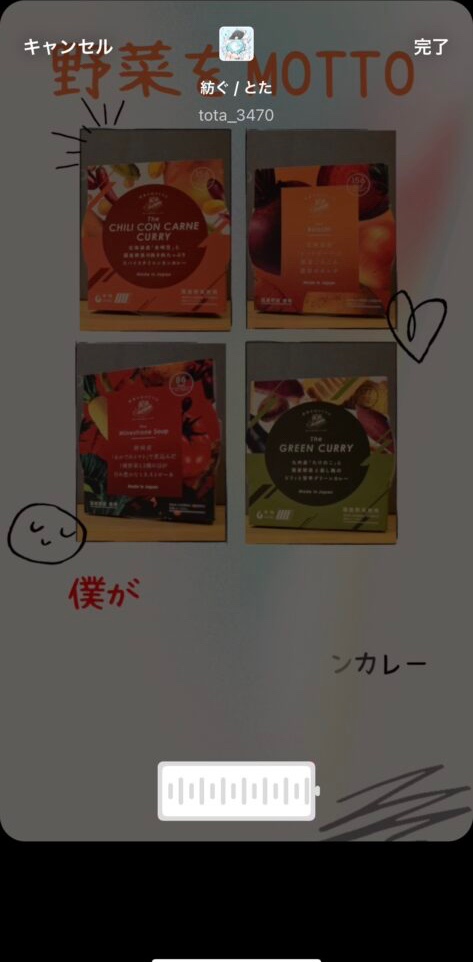
映像エフェクト
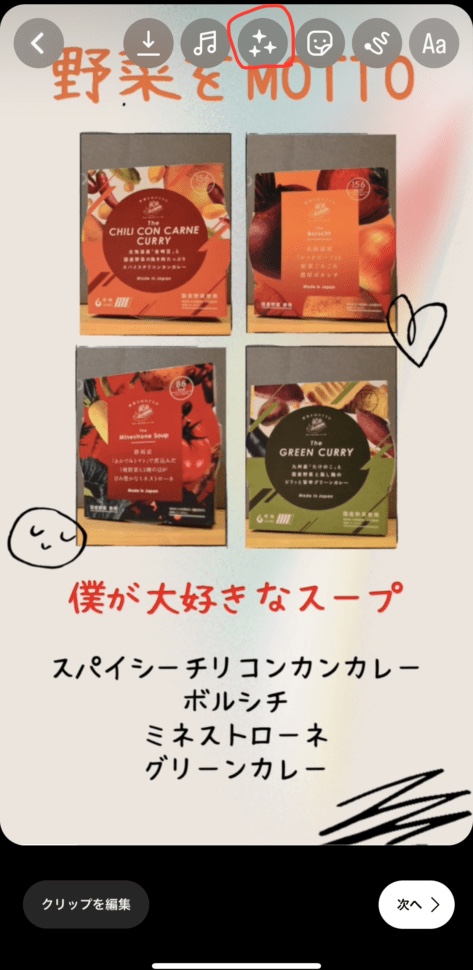
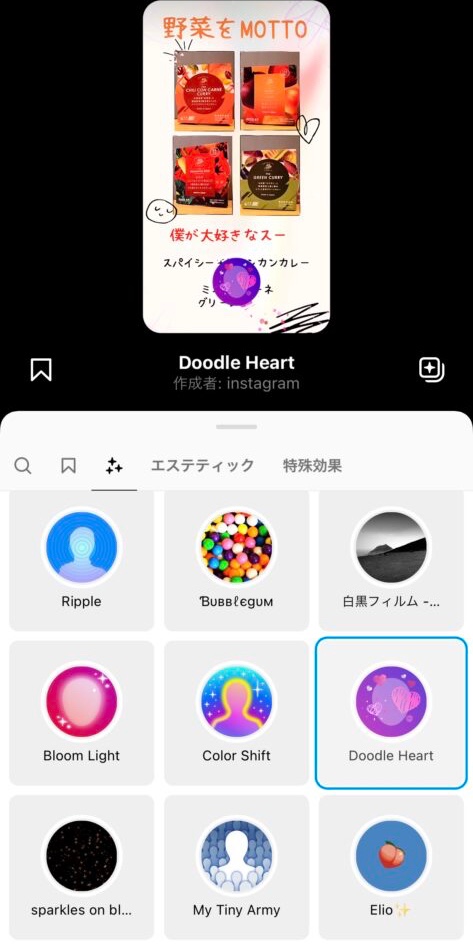

完成リール動画
この投稿をInstagramで見る
魅力的なデザインが誰でも簡単に作ることができる、 グラフィックデザインツール【Canva】
こんな方におすすめ
・スタートアップ、フリーランスなどビジネスをご自分で行われている方
・マーケティングのお仕事をされている方
・動画、ブログ、SNSなどコンテンツを作られているクリエイター
・インスタグラムの投稿とストーリーをより魅力的なものにされたい方